Logic Pro Mac용 사용 설명서
- 환영합니다
-
- 편곡 개요
-
- 리전 개요
- 리전 선택하기
- 리전 일부 선택하기
- 리전 오려두기, 복사, 및 붙여넣기
- 리전 이동하기
- 갭 추가 또는 제거하기
- 리전 재생 지연하기
- 리전 루프하기
- 리전 반복하기
- 리전 리사이즈하기
- 리전 음소거하기 및 솔로 지정
- 리전 타임 스트레치하기
- 오디오 리전 리버스하기
- 리전 분할
- MIDI 리전 디믹스하기
- 리전 결합
- 트랙 영역에서 리전 생성하기
- 트랙 영역에서 오디오 리전의 게인 변경하기
- 트랙 영역에서 오디오 리전 노멀라이즈하기
- MIDI 리전의 가상본 생성하기
- 반복된 MIDI 리전을 루프로 변환하기
- 리전 색상 변경
- 오디오 리전을 Sampler 악기의 샘플로 변환하기
- 리전 이름 변경
- 리전 삭제
- Stem Splitter로 보컬 및 악기 스템 추출하기
- 그루브 템플릿 생성하기
-
- Smart Controls 개요
- 마스터 이펙트 Smart Controls 보기
- Smart Controls 레이아웃 선택하기
- MIDI 컨트롤러 자동 할당하기
- 스크린 컨트롤 자동 매핑하기
- 스크린 컨트롤 매핑하기
- 매핑 파라미터 편집
- 파라미터 매핑 그래프 사용하기
- 스크린 컨트롤의 플러그인 윈도우 열기
- 스크린 컨트롤 이름 변경하기
- 아티큘레이션 ID를 사용하여 아티큘레이션 변경하기
- 스크린 컨트롤에 하드웨어 컨트롤 할당하기
- 저장된 설정과 Smart Controls 수정사항 비교하기
- Arpeggiator 사용하기
- 스크린 컨트롤 움직임 오토메이션하기
-
- 개요
- 노트 추가
- 악보 편집기에서 오토메이션 사용하기
-
- 보표 스타일 개요
- 트랙에 보표 스타일 할당하기
- 보표 스타일 윈도우
- 보표 스타일 생성 및 복제하기
- 보표 스타일 편집하기
- 보표, 성부 및 할당 파라미터 편집하기
- Mac용 Logic Pro의 보표 스타일 윈도우에서 보표 또는 성부를 추가 및 삭제하기
- Mac용 Logic Pro의 보표 스타일 윈도우에서 보표 또는 성부 복사하기
- 프로젝트 간 보표 스타일 복사하기
- 보표 스타일 삭제하기
- 성부 및 보표에 노트 할당하기
- 별개의 보표에 폴리포닉 파트 표시하기
- 악보 기호의 보표 할당 변경하기
- 보표 전체에 걸쳐 노트 묶기
- 드럼 기보법에 매핑된 보표 스타일 사용하기
- 미리 정의된 보표 스타일
- 악보 공유하기
- Touch Bar 단축키
-
-
-
- MIDI 플러그인 사용하기
- 보조 키 컨트롤
- Note Repeater 파라미터
- Randomizer 컨트롤
-
- Scripter 사용하기
- Script Editor 사용하기
- Scripter API 개요
- MIDI 프로세싱 함수 개요
- HandleMIDI 함수
- ProcessMIDI 함수
- GetParameter 함수
- SetParameter 함수
- ParameterChanged 함수
- Reset 함수
- JavaScript 객체 개요
- JavaScript Event 객체 사용하기
- JavaScript TimingInfo 객체 사용하기
- Trace 객체 사용하기
- MIDI 이벤트 beatPos 속성 사용하기
- JavaScript MIDI 객체 사용하기
- Scripter 컨트롤 생성하기
- Transposer 컨트롤
- 트랙에 MIDI 녹음하기
-
- Studio Piano
- 용어집
- 저작권

Mac용 Logic Pro의 피아노 롤 편집기 개요
Mac용 Logic Pro의 피아노 롤 편집기에서 MIDI 리전의 노트는 색상으로 구분 막대로 시간 그리드에 표시됩니다. 수평선은 시간 위치 및 노트 길이를 표시하며, 세로 위치는 피치를 나타냅니다. 피아노 롤 편집기의 왼쪽 가장자리에 있는 키보드에서 노트의 피치를 참조할 수 있습니다. 피아노 롤 편집기 메뉴 막대의 도구 팝업 메뉴 다음에 표시되는 정보 디스플레이에서 포인터가 가리키는 음이름과 시간 위치를 확인할 수 있습니다.
드럼 및 퍼커션과 같은 일부 소프트웨어 악기는 MIDI 노트의 이름을 제공합니다(예: MIDI 노트 G#2가 카우벨을 재생하는 경우 악기가 피아노 롤 편집기 왼쪽 가장자리에 있는 키보드 옆에 ‘카우벨’을 표시합니다). 음이름을 제공하는 악기가 표시된 모든 MIDI 리전을 재생할 경우 해당 음이름만 보여주는 옵션(Logic Pro의 ‘드럼 이름’이라고 함)이 있으며, 이 경우 키보드는 해당 음이름이 표시된 테이블로 교체됩니다.
모드 접기 보기로도 전환이 가능합니다. 선택한 MIDI 리전의 노트가 사용하는 피아노 롤 편집기의 레인만 표시하는 보기입니다.
피아노 롤 편집기는 하나의 트랙이나 폴더 또는 프로젝트의 여러 트랙에 있는 MIDI 리전을 표시할 수 있습니다. Logic Pro의 피아노 롤 편집기에서 여러 리전 보기의 내용을 참조하십시오.
스텝 녹음 기술을 사용하여 MIDI 입력 버튼을 활성화하면 피아노 롤 편집기에 직접 음을 녹음할 수 있습니다. 스텝 입력 녹음 사용을 참조하십시오. 추가, 선택 또는 클릭한 음을 들으려면 MIDI 출력 버튼을 활성화해야 합니다.
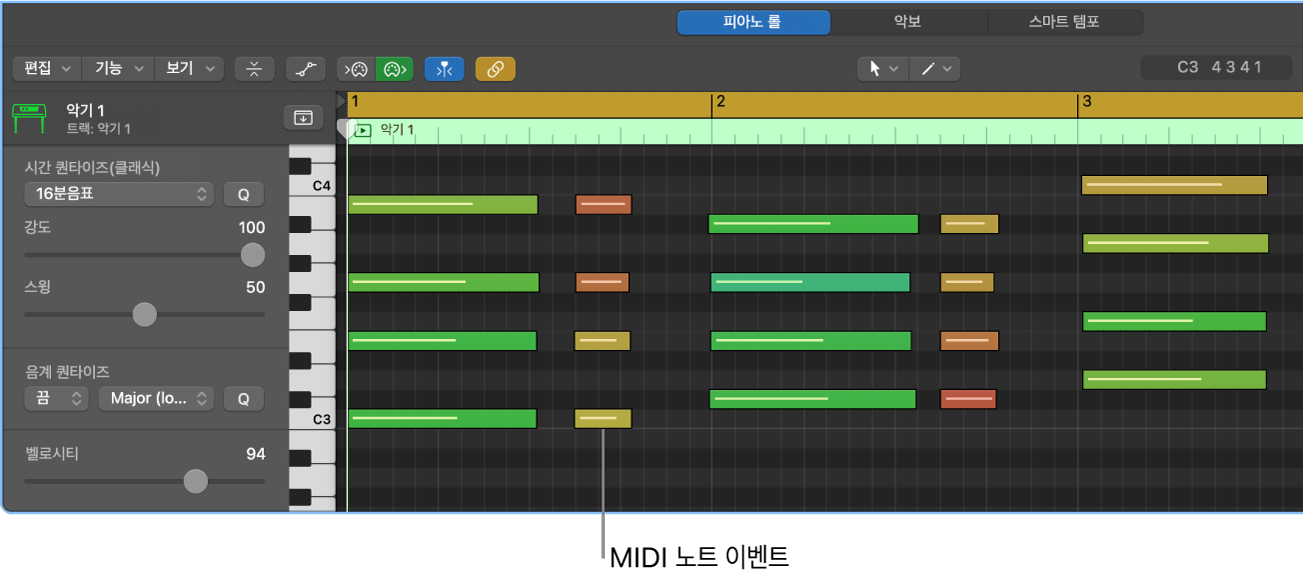
피아노 롤 편집기는 메인 윈도우에서 패널로 또는 별도의 크기 재조정 가능한 윈도우로 열립니다.
피아노 롤 편집기 열기
Logic Pro에서 다음 중 하나를 수행하십시오.
소프트웨어 악기(또는 외부 MIDI 악기) 트랙 또는 MIDI 리전을 선택한 뒤, 편집기 버튼
 을 클릭합니다.
을 클릭합니다.소프트웨어 악기(또는 외부 MIDI 악기) 트랙 또는 MIDI 리전을 선택한 뒤, 보기 > 편집기 보기를 선택합니다.
MIDI 리전을 이중 클릭합니다(Logic Pro > 설정 > 일반 > 편집 > ‘MIDI 리전을 이중 클릭하면 다음 열기’ 팝업 메뉴에서 피아노 롤을 선택한 경우).
피아노 롤 편집기가 트랙 영역 아래에 열립니다. 왼쪽에는 MIDI 리전의 타이밍과 피치의 퀀타이즈, 피치 조정, MIDI 노트의 벨로시티 편집 등에 사용되는 컨트롤이 위치해 있습니다. 피아노 롤 편집기의 상단에는 시간 구분을 나타내는 눈금짜와 로컬 메뉴, 도구, 기타 컨트롤을 포함한 메뉴 막대가 있습니다. 헤더에는 선택한 리전의 이름(리전을 두 개 이상 선택한 경우에는 리전의 개수)이 표시됩니다.
드럼 이름만 표시되도록 피아노 롤 편집기 전환하기
Logic Pro의 피아노 롤 편집기 메뉴 막대에서 보기 > 드럼 이름을 선택합니다.
키보드가 사라지고 노트 번호와 드럼 이름만 표시됩니다.
피아노 롤 편집기를 모드 접기 보기로 전환
Logic Pro의 피아노 롤 편집기 메뉴 막대에서 모드 접기 버튼을 클릭합니다.
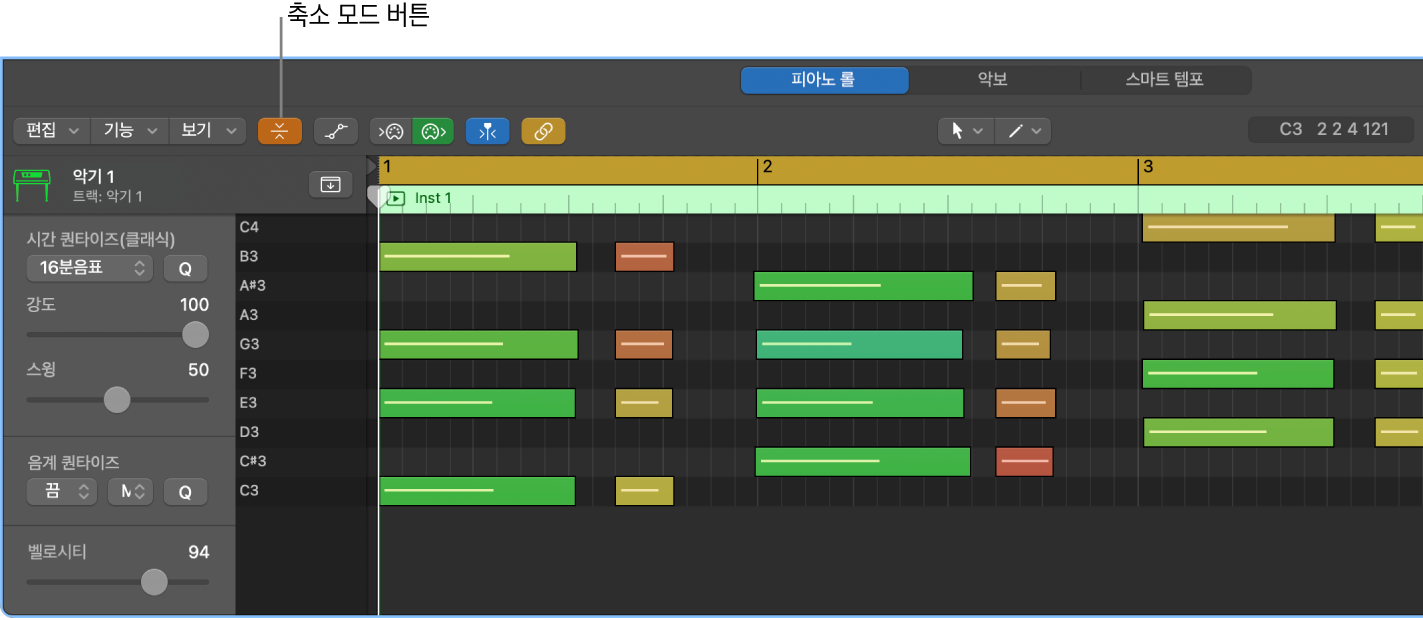
피아노 롤 편집기를 별도의 윈도우로 열기
Logic Pro에서 다음 중 하나를 수행하십시오.
윈도우 > 피아노 롤 열기를 선택합니다(또는 Command-4를 누릅니다).
피아노 롤 편집기의 제목을 메인 윈도우 밖으로 드래그합니다.
피아노 롤 편집기의 수직 크기 변경
Logic Pro에서 포인터를 편집기 윈도우 상단의 막대에 놓고 위로 드래그합니다.
아래로 드래그하면 편집기가 다시 작아집니다.
로컬 피아노 롤 편집기 인스펙터 가리기 또는 표시하기
Logic Pro에서 다음 중 하나를 수행하십시오.
피아노 롤 편집기 인스펙터 가리기: 피아노 롤 편집기 보기 메뉴에서 로컬 인스펙터 가리기를 선택하십시오.
피아노 롤 편집기 인스펙터 표시하기: 피아노 롤 편집기 보기 메뉴에서 로컬 인스펙터 보기를 선택하십시오.
피아노 롤 편집기의 링크 모드 설정
피아노 롤 편집기의 콘텐츠 링크를 사용하면 현재 선택된 MIDI 리전의 내용이 항상 표시됩니다.
Logic Pro에서 다음을 수행하십시오.
링크 모드를 ‘콘텐츠’로 설정하기: 피아노 롤 편집기 메뉴 막대에서 링크 버튼을 클릭합니다.
링크 모드를 ‘끔’으로 설정하기: 피아노 롤 편집기 메뉴 막대에서 다시 링크 버튼을 클릭합니다.
피아노 롤 편집기에서는 동일 계층 링크를 사용할 수 없습니다. 링크 모드 사용에 대한 자세한 정보는 Logic Pro 프로젝트 링크 윈도우의 내용을 참조하십시오.
피아노 롤 편집기 배경 변경
기본적으로 피아노 롤 편집기에서는 어두운 배경에서 노트가 표시됩니다. 밝은 배경을 선호하는 경우 표시 설정에서 배경을 변경할 수 있습니다.
iPad용 Logic Pro > 설정 > 표시를 선택합니다.
편집기를 클릭한 다음, 피아노 롤에서 ‘배경을 밝은 색상으로 설정’ 체크상자를 선택합니다.
피아노 롤 편집기 닫기
Logic Pro에서 편집기 버튼
 을 클릭합니다.
을 클릭합니다.